15 Haziran 2017 itibarıyla, herhangi bir üçüncü taraf uygulaması aracılığıyla iCloud hesabınıza erişmek için uygulamaya özel parola kullanmanız gerekir. Apple, iCloud hesabınızın bilgisayar korsanlığına karşı ek bir koruma katmanına sahip olmasını zorunlu hale getirdi. Bu nedenle, iPhone, iPad ve Mac'inizde iCloud hesabınız için uygulamaya özel şifreler oluşturmaya en kısa zamanda hazır olun.
Bu nedenle, Spark'ta iCloud e-posta hesabınıza erişmek veya bir kişi yöneticisi uygulamasının Kişilerinize erişmesine izin vermek istiyorsanız, önce iCloud'unuzda güvenle oturum açmak için özel bir parola oluşturmanız gerekir. Başka bir deyişle, Apple Kimliğinize giriş yapmak için artık gerçek parolanızı kullanmanıza izin verilmeyecek.
İPhone, iPad ve Mac'te iCloud Hesabı için Uygulamaya Özgü Parola Nasıl Oluşturulur
Not:
- Zorunlu olduğundan Apple Kimliğiniz için İki Faktörlü Kimlik Doğrulamayı zaten etkinleştirdiğinizden emin olun.
- Bir seferde 25 Uygulamaya Özgü Şifre oluşturmanıza izin verilir
- Uygulama iki aşamalı veya iki faktörlü doğrulamayı desteklemediğinde bile güvenli bir şekilde oturum açmanıza izin veren şifrelerdir.
Aşama 1. Herhangi bir web tarayıcısını açın ve Appleid.apple.com adresini ziyaret edin. Ardından, Apple Kimliğinizi ve parolanızı kullanarak giriş yapın.
 Adım 2. Ardından, kimliğinizi iki faktörlü kimlik doğrulama ile doğrulamanız gerekir.
Adım 2. Ardından, kimliğinizi iki faktörlü kimlik doğrulama ile doğrulamanız gerekir.
 Aşama 3. Güvenlik bölümü altında, Parola Oluştur'u seçmelisiniz .
Aşama 3. Güvenlik bölümü altında, Parola Oluştur'u seçmelisiniz .
 4. Adım. Şimdi, şifre için bir etiket girmeniz gerekecek . Etiketin uygulamayla kolayca ilgili olduğundan emin olun. Örneğin, uçak postası.
4. Adım. Şimdi, şifre için bir etiket girmeniz gerekecek . Etiketin uygulamayla kolayca ilgili olduğundan emin olun. Örneğin, uçak postası.
Ardından Oluştur'u seçin .
 Adım 5. Ardından, az önce oluşturduğunuz şifreyi kopyaladığınızdan emin olun .
Adım 5. Ardından, az önce oluşturduğunuz şifreyi kopyaladığınızdan emin olun .
 Ardından, şifresini oluşturduğunuz uygulamayı açabilirsiniz. Ardından, iCloud hesabınızda güvenli bir şekilde oturum açmak için parolayı parola alanına yapıştırın. Şu andan itibaren, uygulama aracılığıyla iCloud'da oturum açmak için bu özel şifreyi kullanmanız gerekecek.
Ardından, şifresini oluşturduğunuz uygulamayı açabilirsiniz. Ardından, iCloud hesabınızda güvenli bir şekilde oturum açmak için parolayı parola alanına yapıştırın. Şu andan itibaren, uygulama aracılığıyla iCloud'da oturum açmak için bu özel şifreyi kullanmanız gerekecek.
Uygulamaya Özgü Parolaların Listesi Nasıl Görüntülenir
Uygulamaya özel şifrelerin listesini görmek isterseniz, bunu kolayca yapabilirsiniz. Gerçek şifreyi görüntülemenize izin verilmese de, etiketleri ve bunları oluşturduğunuz tarihleri kontrol edebilirsiniz.
Aşama 1. Herhangi bir web tarayıcısında Appleid.apple.com adresine gidin. Ardından, Apple Kimliğiniz ve parolanızla giriş yapın. Ardından, iki faktörlü kimlik doğrulama ile kimliğinizi doğrulayın.
Adım 2. Güvenlik bölümünün altında bulunan Düzenle'yi seçmeniz gerekir .
 Ardından Geçmişi Görüntüle'yi seçin .
Ardından Geçmişi Görüntüle'yi seçin .
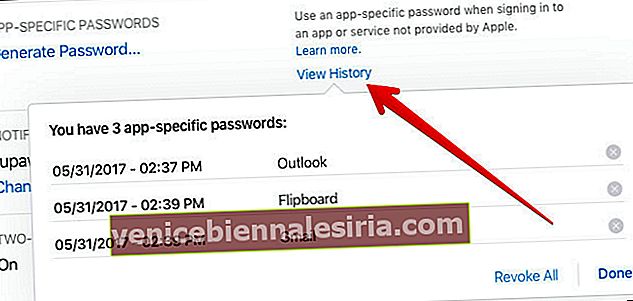 Uygulamaya Özgü Şifreler Nasıl İptal Edilir
Uygulamaya Özgü Şifreler Nasıl İptal Edilir
Herhangi bir uygulamaya özgü şifreleri iptal etmeye karar verirseniz, bunu kolaylıkla halledebilirsiniz. Ancak, ilgili uygulamanın artık iCloud'a erişimi olmayacak. İCloud hesabınıza erişmesine izin vermek için tekrar parola oluşturmanız gerekecektir.
Aşama 1. Herhangi bir web tarayıcısında Appleid.apple.com adresine gidin. Ardından, Apple Kimliğiniz ve parolanızla giriş yapın. Ardından, iki faktörlü kimlik doğrulama ile kimliğinizi doğrulamanız gerekir.
Adım 2. Ardından, Güvenlik bölümünün altındaki Düzenle'yi seçin . Ardından Geçmişi Görüntüle'yi seçin .
Aşama 3. Tıklayın kaldır simgesini (X) bir sonraki kaldırmak istediğiniz şifre. Tüm şifreleri kaldırmak istiyorsanız, Tümünü İptal Et'e tıklayın .
 Not: Birincil Apple Kimliği parolanızı değiştirirseniz veya sıfırlarsanız, hesabınızı korumak için uygulamaya özel parolalarınız otomatik olarak iptal edilecektir. Kullanmak istediğiniz uygulamalar için yeni uygulamaya özel şifreler oluşturmanız gerekecektir.
Not: Birincil Apple Kimliği parolanızı değiştirirseniz veya sıfırlarsanız, hesabınızı korumak için uygulamaya özel parolalarınız otomatik olarak iptal edilecektir. Kullanmak istediğiniz uygulamalar için yeni uygulamaya özel şifreler oluşturmanız gerekecektir.
Oturumu kapatma:
İki Faktörlü Kimlik Doğrulama ve İki Adımlı Doğrulama konusundaki görüşünüz nedir? Ayrıca, herhangi bir üçüncü taraf uygulaması aracılığıyla Apple Kimliğinize güvenli bir şekilde giriş yapmanın neden bu kadar önemli olduğu konusundaki görüşlerinizi bize bildirin.
İki Faktörlü Kimlik Doğrulama, İki Adımlı Doğrulamadan biraz farklıdır. İlki esas olarak doğrulama kodunu yalnızca güvenilir cihazınıza gönderirken, ikincisi, kayıtlı telefon numaranız üzerinden doğrulama kodunu almanıza izin verir.
Hesabımıza koruma sağlamaktan bahsederken, bu gönderilere de göz atmanızı tavsiye ederim: Google hesabı, Nest, WhatsApp için iki aşamalı doğrulama nasıl etkinleştirilir. iCloud parolası üçüncü taraf bir uygulamada çalışmıyor mu? Düzeltmek için İpuçları.
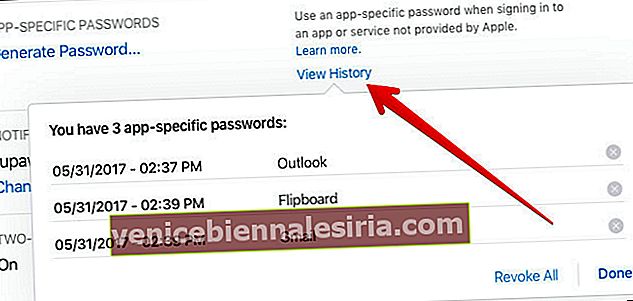 Uygulamaya Özgü Şifreler Nasıl İptal Edilir
Uygulamaya Özgü Şifreler Nasıl İptal Edilir







